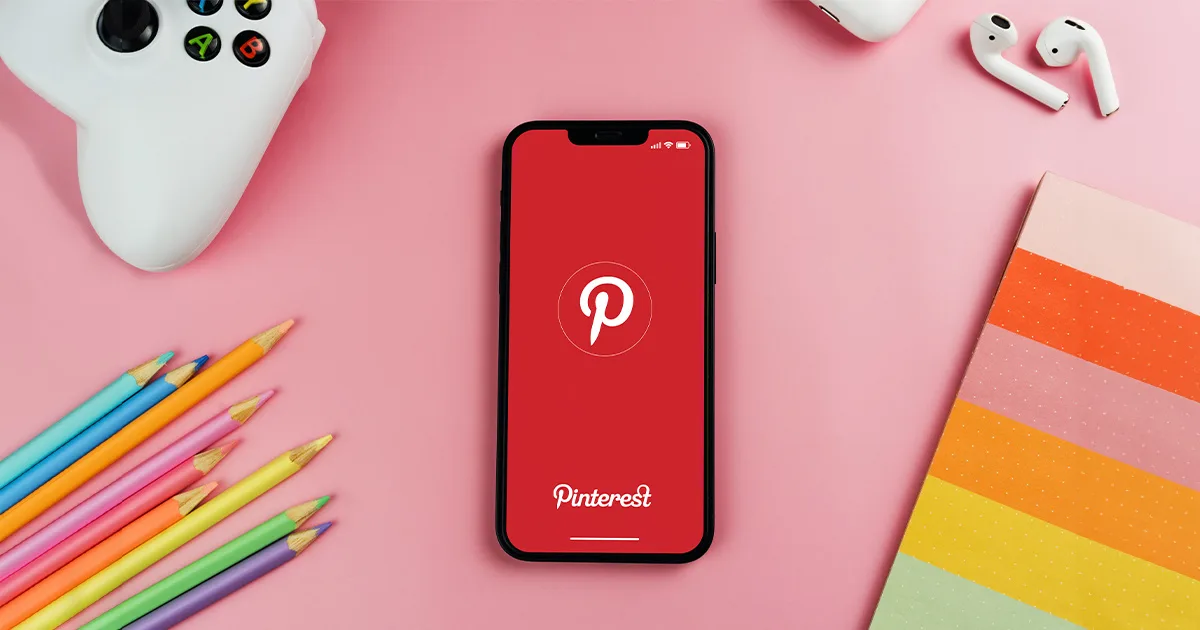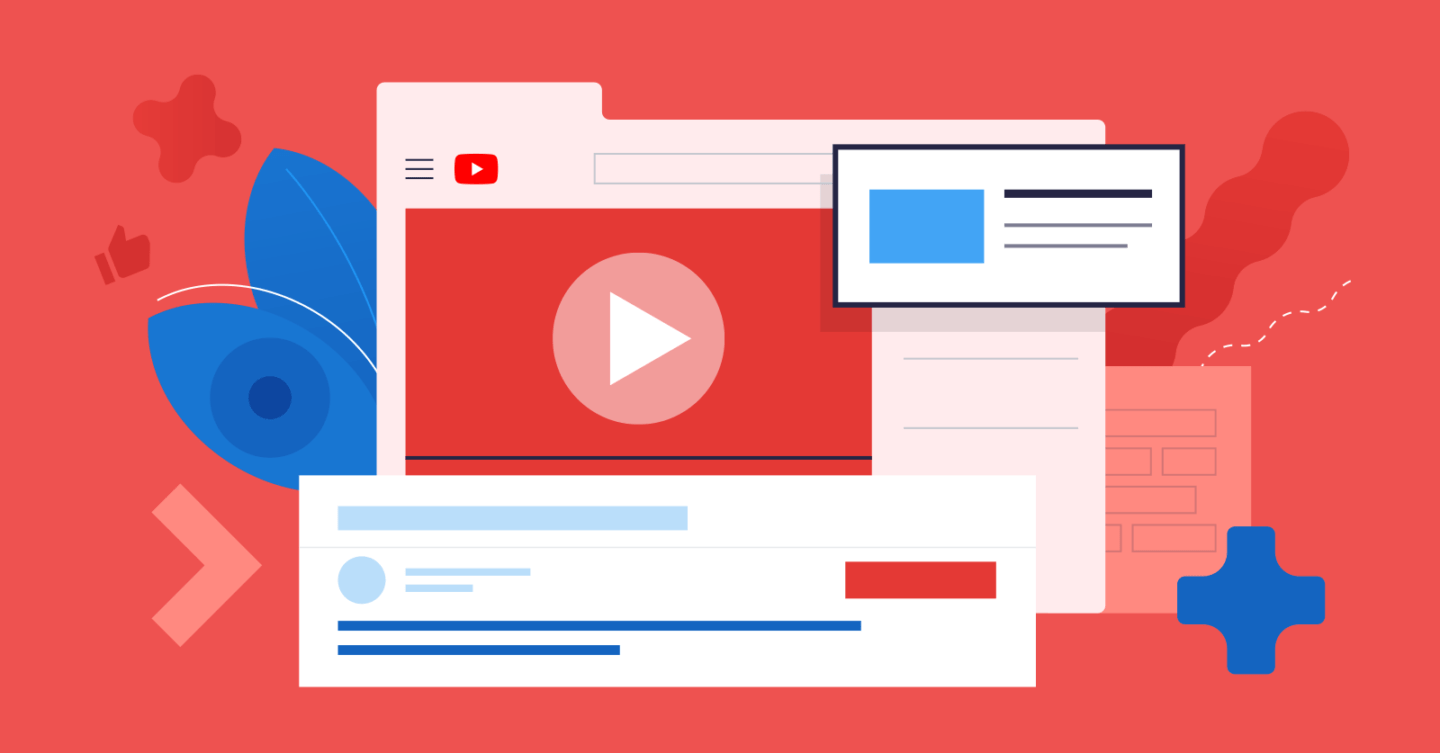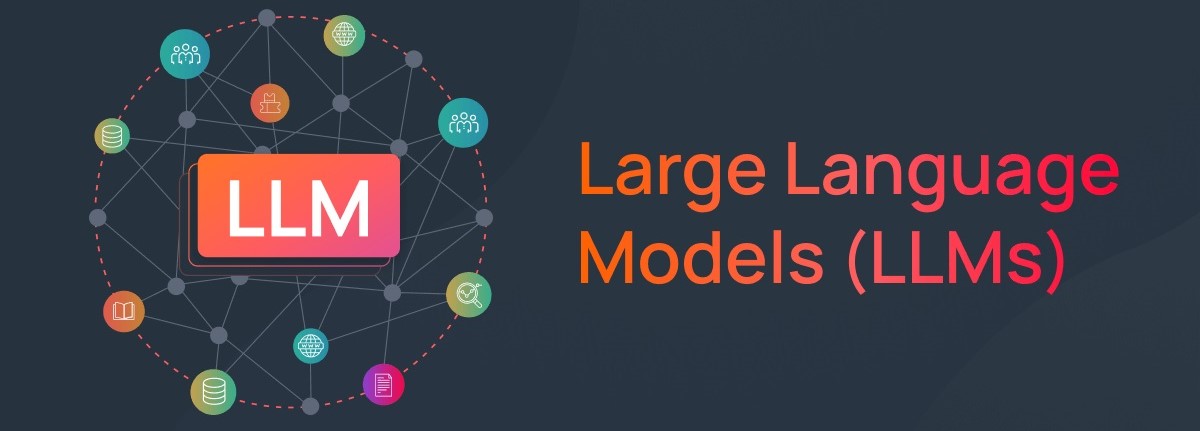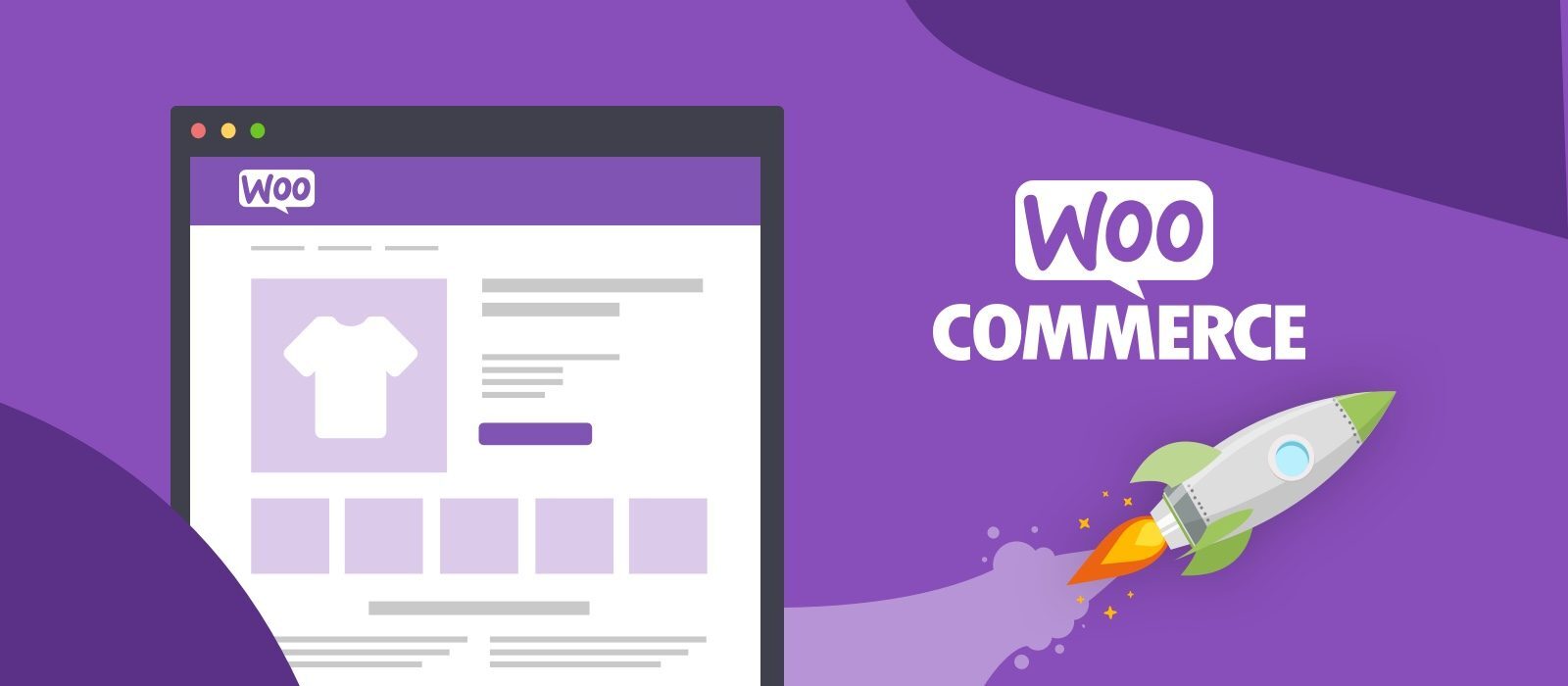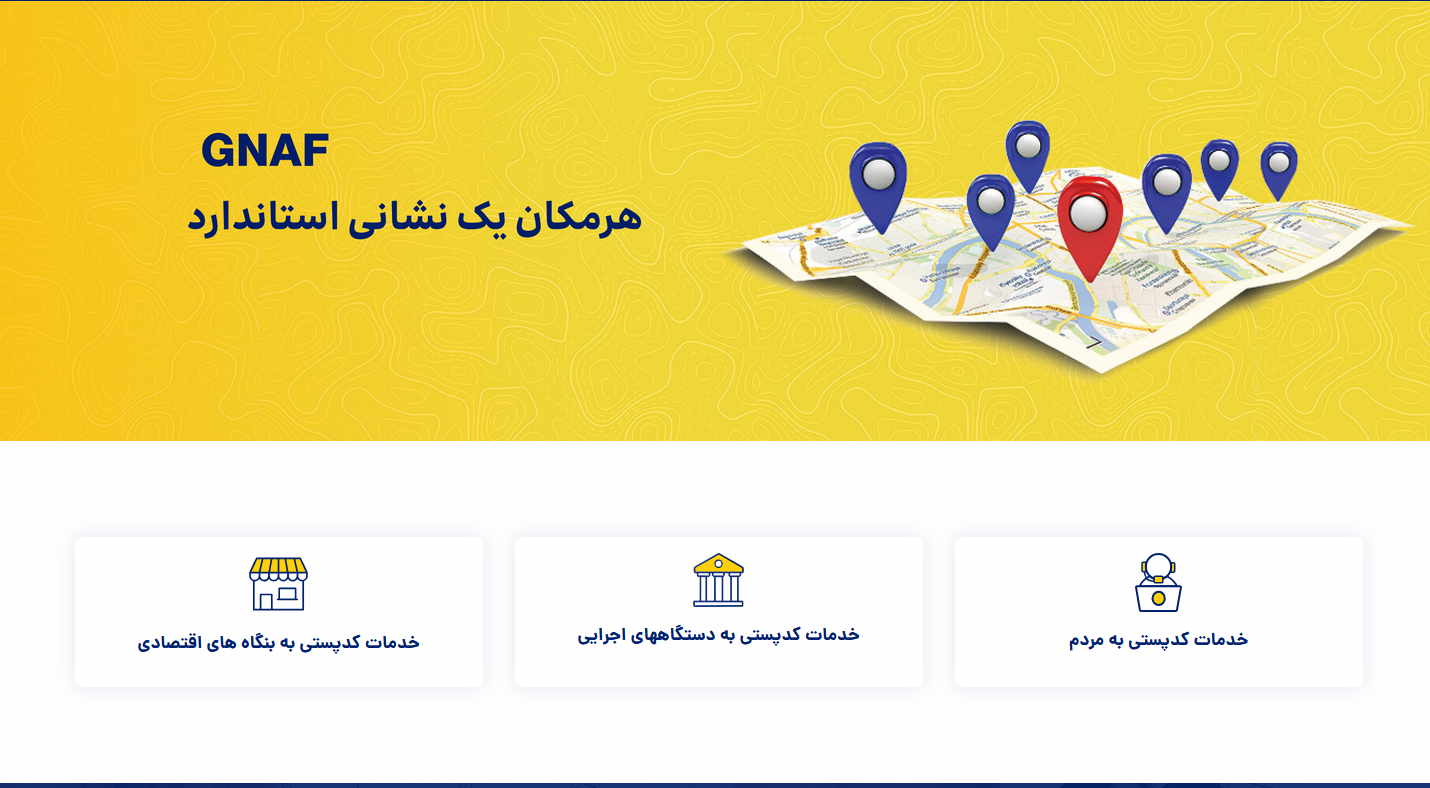مایکروسافت ورد بیشک یکی از قدرتمندترین و پرکاربردترین نرمافزارهای واژهپرداز در دنیاست. اما گاهی یک صفحه سفید پر از متن میتواند کمی خشک و کسلکننده به نظر برسد. اینجاست که اضافه کردن یک تصویر به عنوان پسزمینه میتواند ظاهر سند را متحول کرده و آن را جذابتر و شخصیتر کند. چه در حال طراحی یک کارت تبریک باشید، چه یک رزومه شیک یا حتی یک گزارش اداری رسمی، اضافه کردن پسزمینه تصویری میتواند تفاوت بزرگی ایجاد کند.
در این مقاله، به شما آموزش میدهیم که چگونه بهصورت گامبهگام در مایکروسافت ورد عکس پسزمینه اضافه کنید—چه برای تمام صفحات و چه فقط برای یک صفحه خاص.
افزودن تصویر پسزمینه در ورد برای تمام صفحات
برای افزودن تصویر به پسزمینهی تمام صفحات یک سند ورد، مایکروسافت پیشنهاد میدهد این کار را روی رایانههای دسکتاپ یا لپتاپ انجام دهید. روش کار به شرح زیر است:
مرحله 1: رفتن به تب Design
- در نوار ابزار بالا، تب «Design» را انتخاب کنید.
مرحله 2: انتخاب گزینه Watermark
- در بخش «Page Background»، روی گزینه «Watermark» کلیک کنید.
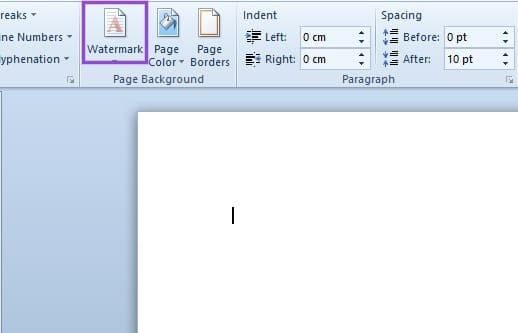
مرحله 3: انتخاب Custom Watermark
- در منویی که باز میشود، به پایین رفته و گزینه «Custom Watermark» را انتخاب کنید. اگر صرفاً یک واترمارک ساده مثل “Confidential” یا “Draft” میخواهید، میتوانید از گزینههای آماده نیز استفاده کنید.
-
چگونه اطلاعات شخصی را از فایل ورد حذف کنیم؟
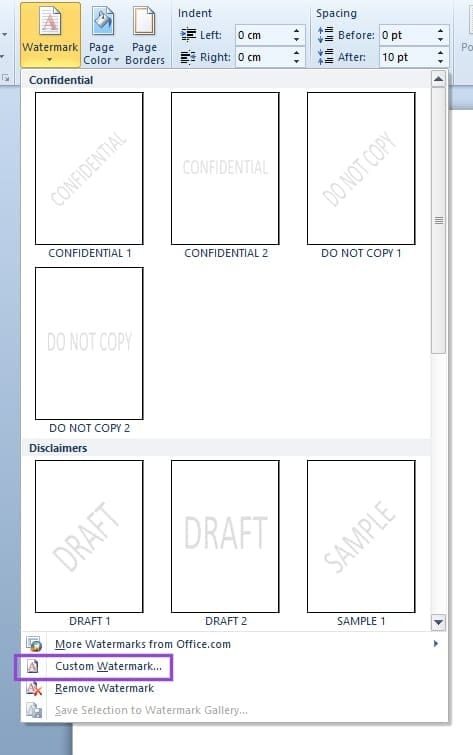
مرحله 4: انتخاب گزینه Picture Watermark
- در پنجره جدیدی که باز میشود، تیک گزینه «Picture watermark» را بزنید.
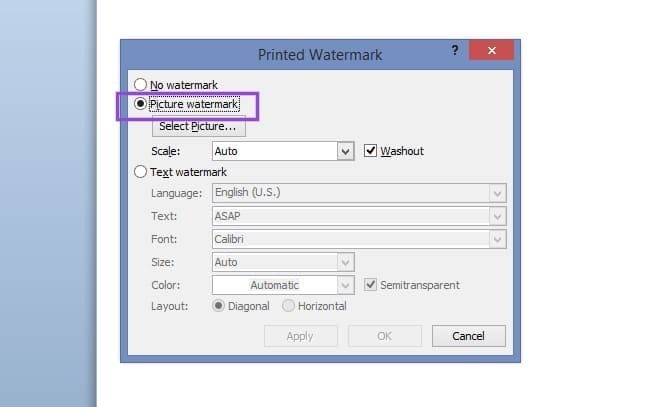
مرحله 5: انتخاب تصویر
- روی دکمه «Select Picture» کلیک کنید. حالا میتوانید از رایانهتان یک تصویر دلخواه را انتخاب کرده و روی «Insert» کلیک کنید.
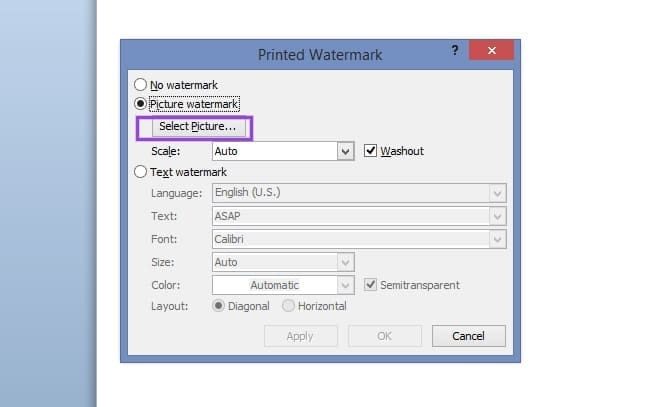
مرحله 6: تنظیم میزان شفافیت (اختیاری)
- اگر میخواهید تصویر فقط به عنوان یک المان ظریف در پسزمینه دیده شود، تیک گزینه «Washout» را بزنید. این کار باعث میشود تصویر کمرنگتر نمایش داده شود.
- اگر میخواهید تصویر واضحتر دیده شود، تیک این گزینه را بردارید تا تصویر با وضوح بیشتری در پسزمینه ظاهر شود.
مرحله 7: اعمال و ذخیره
- روی «OK» کلیک کنید تا تصویر به عنوان پسزمینه به سند شما اضافه شود.

از این لحظه، تصویر انتخابشده در پسزمینه تمام صفحات ورد ظاهر خواهد شد.

تنظیم موقعیت تصویر پسزمینه
بهطور پیشفرض، تصویر در مرکز صفحه قرار میگیرد. اما اگر بخواهید موقعیت آن را تغییر دهید، مراحل زیر را دنبال کنید:
- روی قسمت بالای صفحه دوبار کلیک کنید تا هدر سند باز شود.
-
تغییر رنگ بولت پوینت ها در ورد
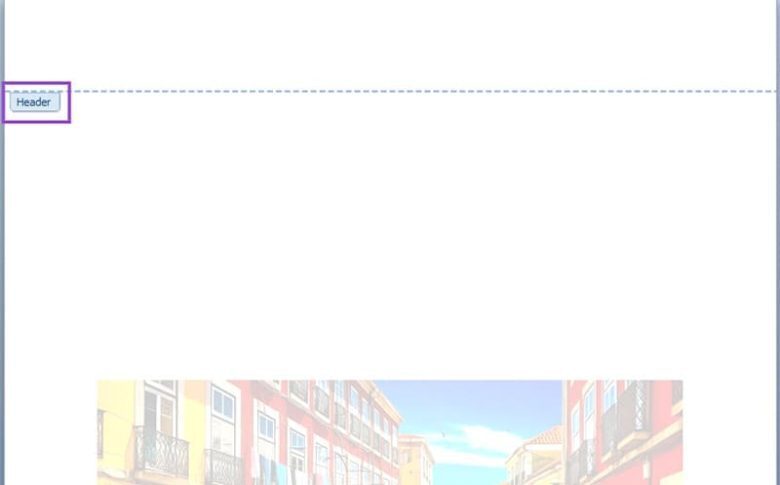
- نشانگر ماوس را روی تصویر ببرید تا آیکون چهار فلش ظاهر شود.
- تصویر را انتخاب کنید.

- با نگهداشتن کلیک چپ، تصویر را به موقعیت دلخواه بکشید و رها کنید.
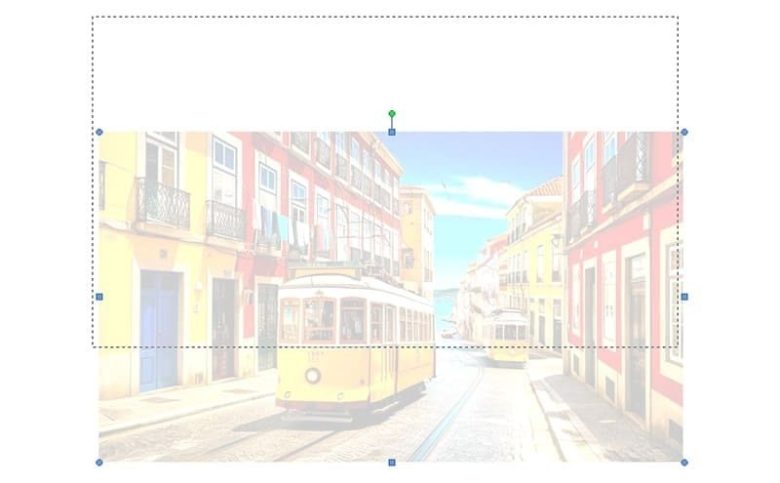
افزودن تصویر پسزمینه فقط به یک صفحه خاص
گاهی اوقات ممکن است بخواهید هر صفحه از سند ورد، پسزمینه متفاوتی داشته باشد. این کار امکانپذیر است، اما نیاز به چند مرحله اضافی دارد:
مرحله 1: باز کردن هدر در صفحه مورد نظر
- روی بالای صفحهای که میخواهید تصویر پسزمینه خاصی داشته باشد، دوبار کلیک کنید تا هدر باز شود.
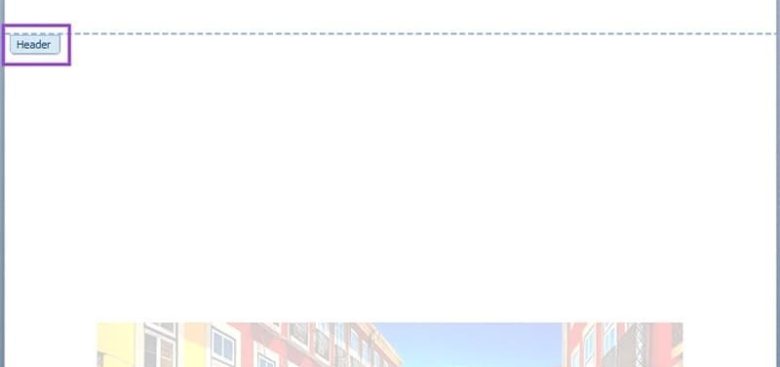
مرحله 2: انتخاب تصویر
- نشانگر را روی تصویر ببرید تا آیکون چهار فلش ظاهر شود، سپس تصویر را انتخاب کنید.
-
10 روش خلاقانه برای استفاده از مایکروسافت ورد

مرحله 3: ذخیره تصویر به گالری Watermark
- به تب «Design» برگردید و روی «Watermark» کلیک کنید.
- در پایین منو، گزینه «Save Selection to Watermark Gallery» را انتخاب کنید.
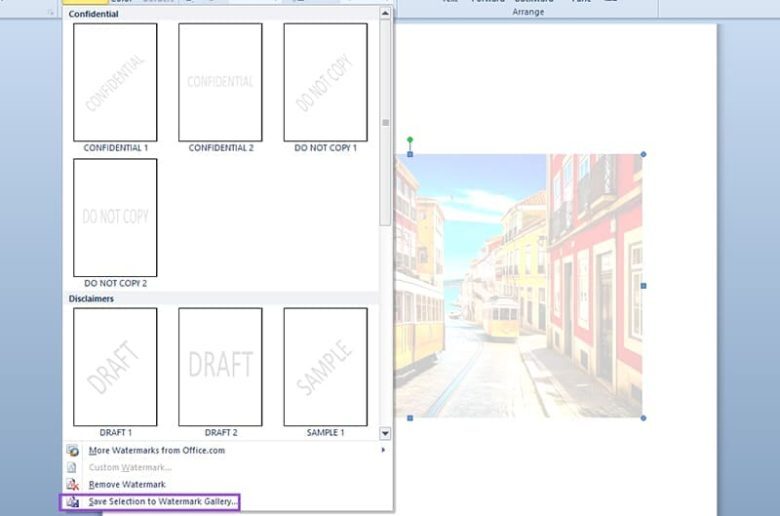
- یک نام برای تصویر وارد کرده و روی «OK» کلیک کنید.
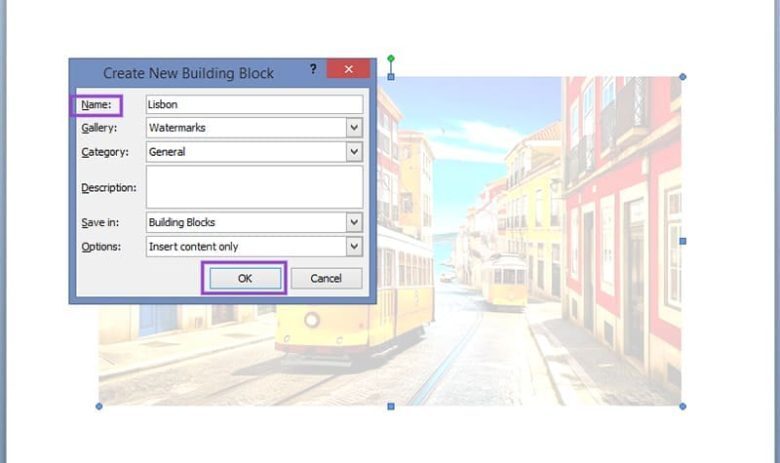
از این پس، تصویر شما در گالری واترمارک، در بخش «General» ظاهر خواهد شد.
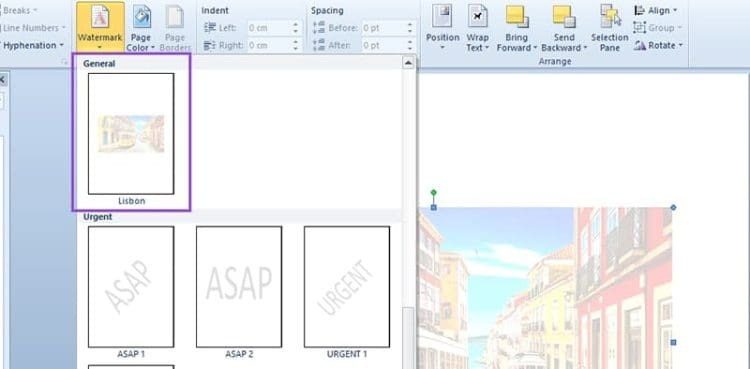
مرحله 4: اضافه کردن تصویر به یک صفحه خاص
- به صفحهای بروید که میخواهید پسزمینه داشته باشد.
- جایی از صفحه که میخواهید تصویر قرار گیرد را انتخاب کنید.
- به تب «Design» رفته و روی «Watermark» کلیک کنید.
- روی تصویر دلخواه خود در گالری راستکلیک کنید و گزینه «Insert at Current Document Position» را بزنید.
-
ابزارهای کاربردی ویرایش اسناد PDF در کامپیوتر
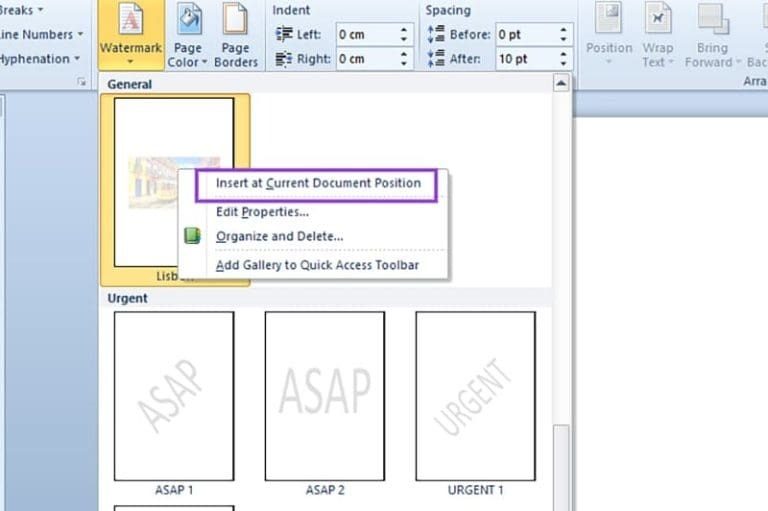
- تصویر به صورت یک جعبه متنی (text box) در همان صفحه ظاهر میشود که قابل جابهجایی است.

نکاتی برای طراحی بهتر با تصویر پسزمینه
- از تصاویر با کیفیت استفاده کنید: تصویر تار یا بیکیفیت میتواند ظاهر سند شما را خراب کند.
- توجه به خوانایی متن: اگر متن روی تصویر سخت دیده میشود، از گزینه Washout یا تنظیم شفافیت تصویر استفاده کنید.
- فرمتهای مناسب: توصیه میشود از فرمتهای رایجی مثل JPG یا PNG برای تصاویر استفاده شود.
از پس زمینه استفادههای مختلفی میتوان کرد
استفاده از تصاویر پسزمینه در مایکروسافت ورد میتواند به اسناد شما جذابیت بصری ببخشد، شخصیت خاصی بدهد و نظر مخاطب را جلب کند. چه بخواهید کل سند را تغییر دهید و چه تنها یک صفحه را برجسته کنید، ابزارهای ورد به شما این امکان را میدهند. با دنبال کردن مراحل بالا، میتوانید بهراحتی هر سند سادهای را به یک اثر حرفهای تبدیل کنید.